Samsung NP-Q45C: Глава 5. Использование приложений
Глава 5. Использование приложений: Samsung NP-Q45C
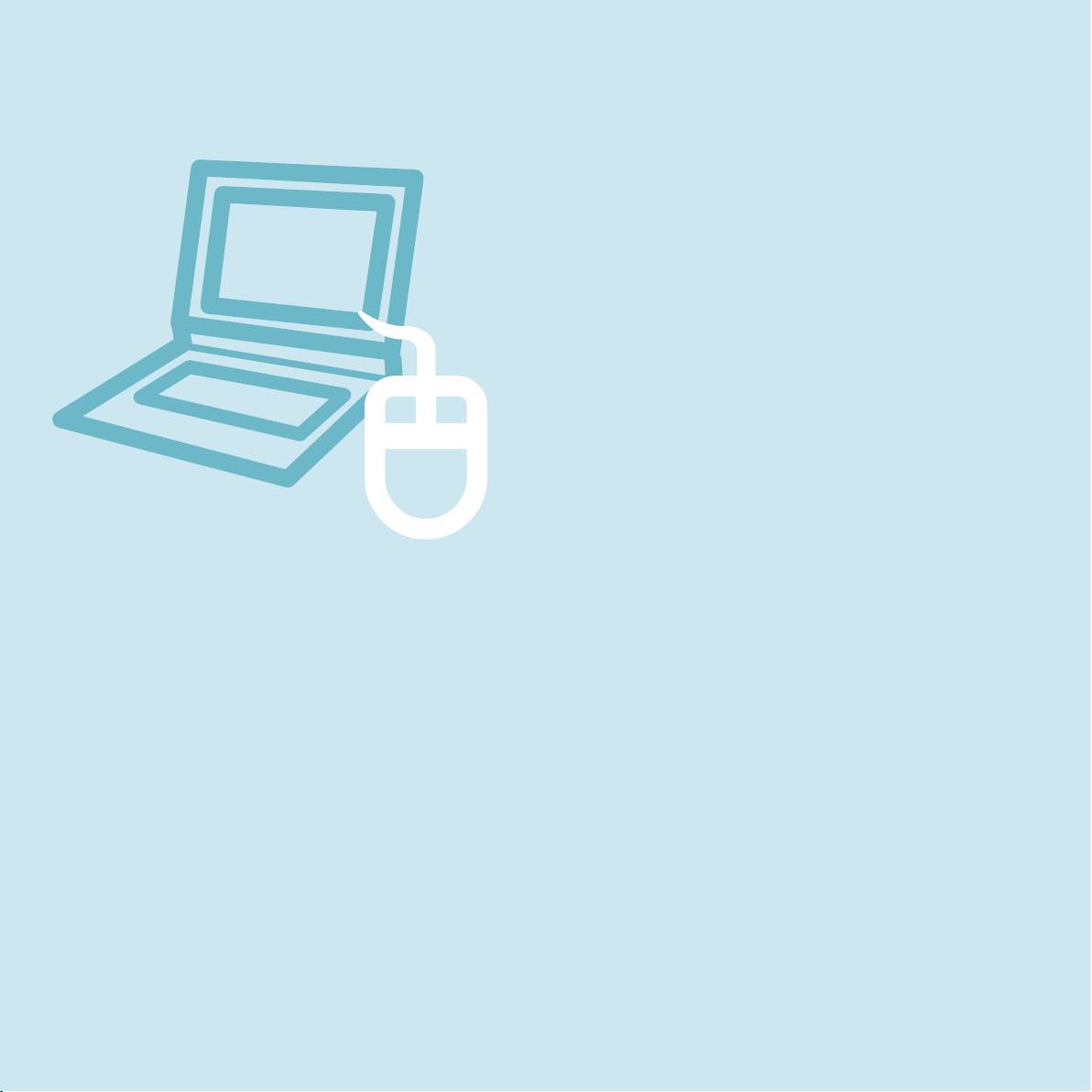
Глава 5.
Использование
приложений
Знакомство с программами 115
CyberLink PowerDVD (дополнительно) 118
Samsung Update Plus (дополнительно) 120
Play AVStation (дополнительно) 122
Запускиструктураэкранов 122
Видеостанция 123
Музыкальнаястанция 127
Фотостанция 131
AVStation Now (дополнительно) 135
Запуск 135
Выход 135
Структураэкрана 135
Play Camera (дополнительно) 136
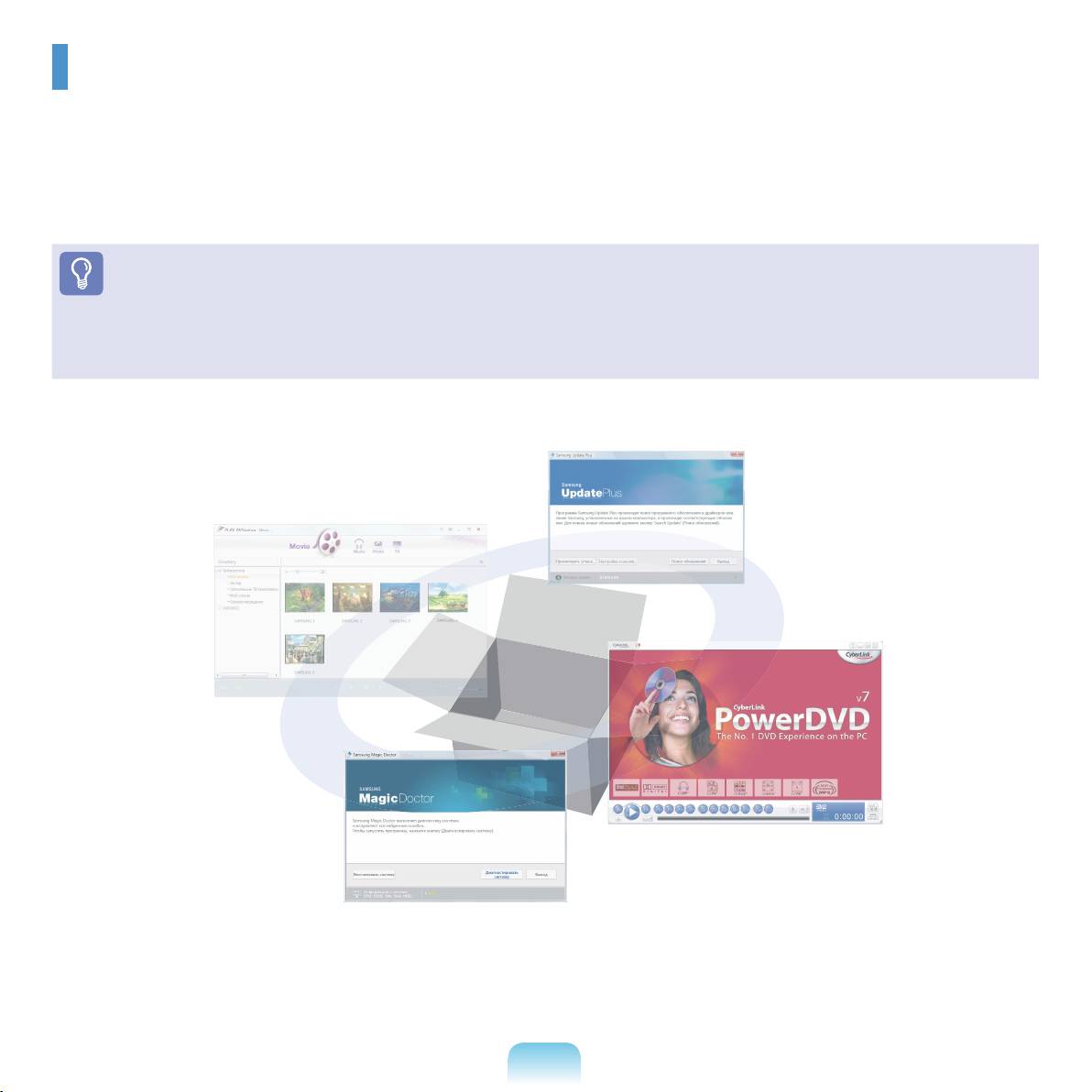
Знакомство с программами
Спомощьюпрограммногообеспечения,поставляемогоскомпьютерамиSamsung,можнолегкоиспользовать
различныефункцииивыполнятьпоискиустранениенеисправностей.
Используйтепрограммноеобеспечениепослеознакомлениясосновнымипринципамиегоиспользования.
Дляполученияподробнойинформациисм.разделсправкипосоответствующемупрограммному
обеспечению.
Перед началом использования
Программноеобеспечениеможетнепоставлятьсяилиеговерсияможетразличатьсявзависимостиотмоделикомпьютера.
Крометого,снимкиэкранамогутотличатьсяотреальныхизображений,которыеразличнымеждусобойуразныхмоделей
компьютераиприиспользованииразныхверсийпрограммногообеспечения.
115
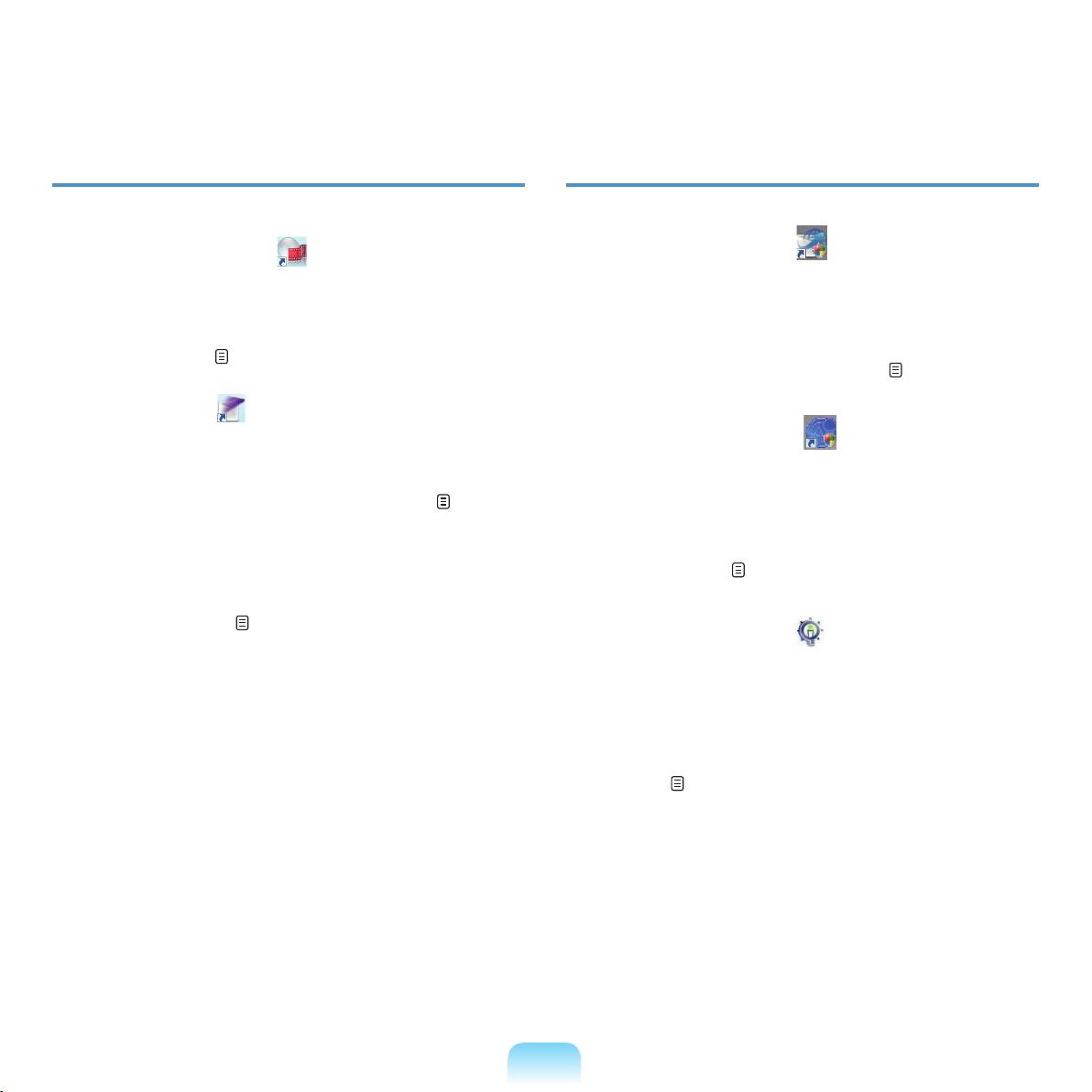
Функции мультимедиа
Функции управления
Samsung Update Plus ( ) (дополнительно)
CyberLink PowerDVD ( ) (дополнительно)
SamsungUpdatePlus-программноеобеспечение,
Дляиспользованияэтойпрограммыеенеобходимо
используемоедляпроверкиверсийустановленного
установитьвручную,используяпоставляемый
накомпьютерахSamsungпрограммного
отдельнодискссистемнымпрограммным
обеспеченияидрайверовSamsung,атакжеих
обеспечением.
стр.118
обновлениядопоследнихверсий.
стр.120
Play AVStation ( ) (дополнительно)
PlayAVStation-этовстроеннаяпрограмма
Easy Network Manager ( ) (дополнительно)
мультимедиа,позволяющаяпрослушивать
EasyNetworkManager-программа,позволяющая
музыкулучшегокачества,атакжепросматривать
легконастроитьсетевыепараметры.
фотографии,видеозаписи,фильмыит.д. стр.122
Можнонастроитьсетевыепараметрыдлякаждого
Play Camera (дополнительно)
местоположенияивыполнитьдиагностику
состояниясети.
стр.10
Спомощьюэтойпрограммыможноснимать
фотографииизаписыватьвидеонакомпьютере
непосредственно.
стр.136
Easy Battery Manager ( ) (дополнительно)
EasyBatteryManager-программауправления
потреблениемэнергии,котораяобеспечивает
простуювиспользованиифункциюуправления
потреблениемэнергииипараметрыэкономии
энергиидляувеличениявременииспользования
батареи.
стр.151
116
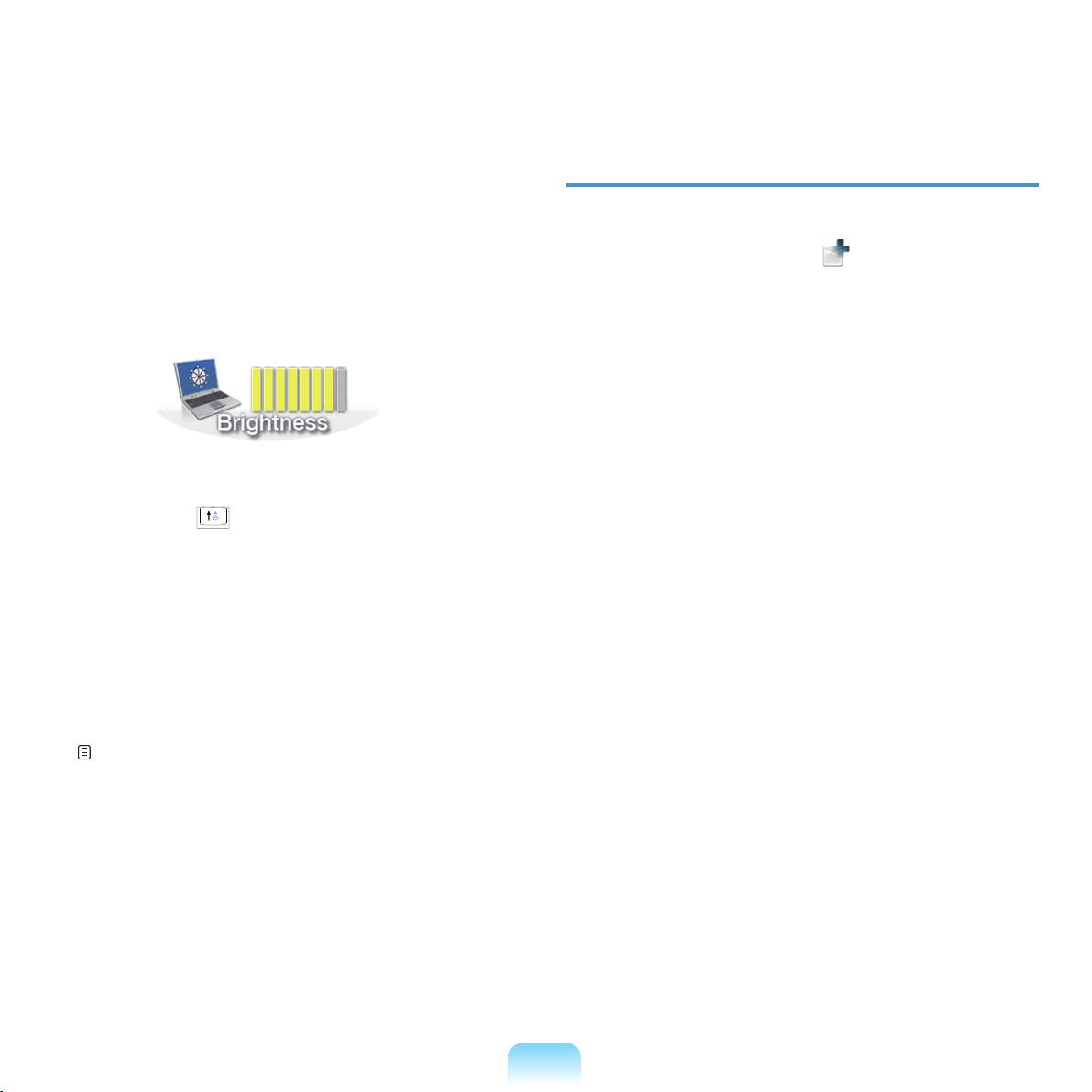
Easy Display Manager (дополнительно)
Функции диагностики
EasyDisplayManager-программа,при
использованиикоторойнаэкранеотображается
измененныйпараметр,еслионбылизмененс
SAMSUNG Magic Doctor ( )
помощьюклавишбыстрогодоступа,икоторая
позволяетизменятьрежимотображениявокне
SAMSUNGMagicDoctor-программное
Параметрыдисплея.
обеспечениедиагностики,предоставляемое
компаниейSamsungComputer,длявыполнения
диагностикиивосстановлениясистемы.
Функциядиагностикисистемыпозволяет
самостоятельноопределятьнеполадкивсистеме.
Пример)Значок,отображающийсяпринажатии
клавиш
Fn +( ),которыйиспользуетсядля
измененияяркостиэкрана.
Программа Easy SpeedUP Manager
(дополнительно)
Этапрограммапозволяетоднимщелчком
мышивыбратьрабочийрежим,когдатребуется
максимальноебыстродействиесистемыилинизкий
уровеньшума/малоепотреблениеэнергии.
стр.50
117
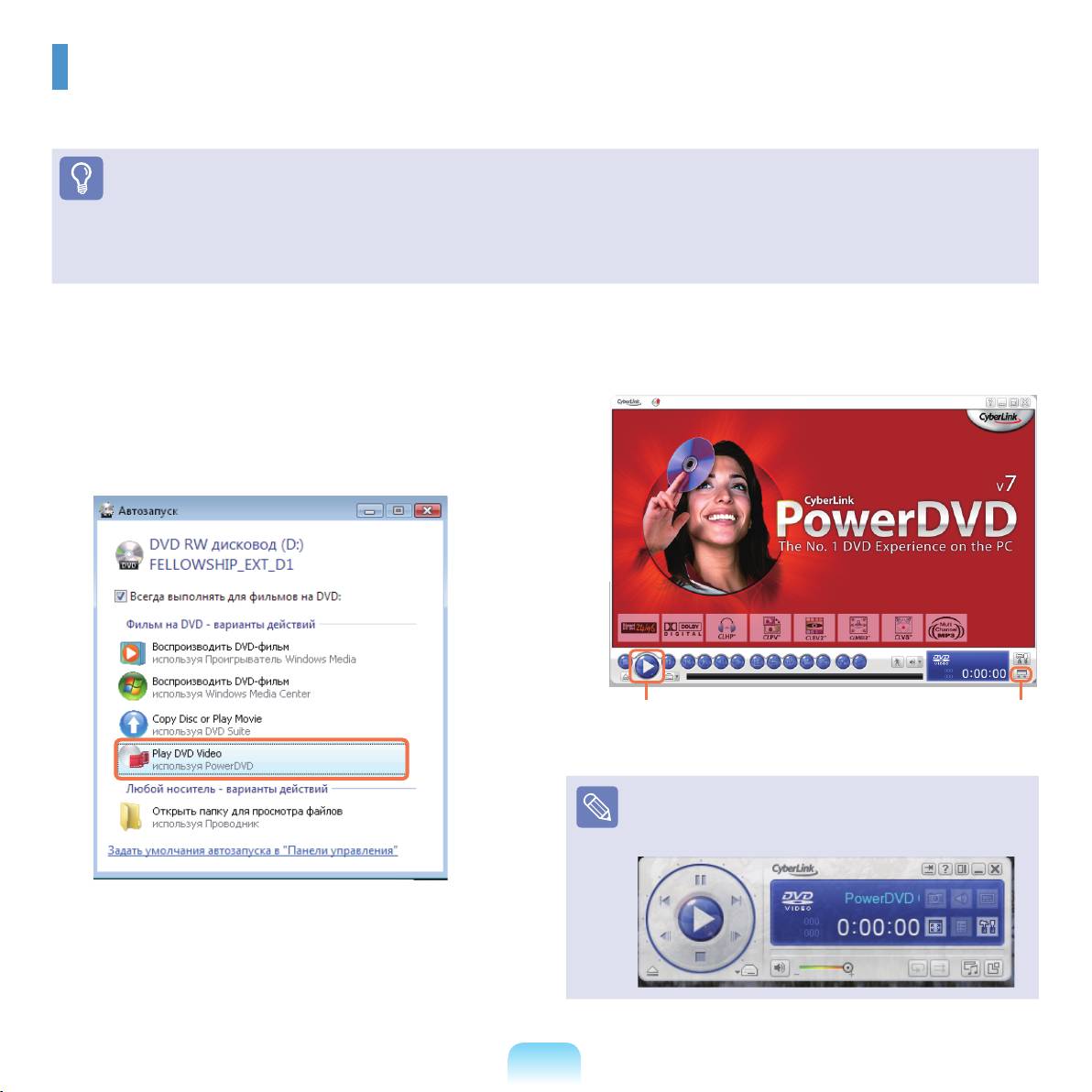
CyberLink PowerDVD (дополнительно)
CyberLinkPowerDVD-этопрограммадляпроигрывателяDVD.
Перед началом использования
ПрограммаCyberLinkPowerDVDпоставляетсядополнительноиможетотсутствоватьвнекоторыхмоделях.
Еслиустановканажесткийдискневыполнена,выполнитеустановкуспомощьюдискассистемнымпрограммным
обеспечением(илиспециальногокомпакт-диска).
ВставьтедискDVDвдисководDVD.
Затемщелкнитезначоквоспроизведенияна
1
4
панелиуправленияCyberLinkPowerDVDдля
воспроизведениядискаDVD.
ВыберитеPowerDVDинажмитекнопкуOK.
2
Спустянекотороевремяначнется
воспроизведениедискаDVD.
Воспроизведение Undock Player
Panel
ПринажатиикнопкиUndock Player Panelпанель
управленияпрограммыизменяетсяследующим
образом.
ЕслидискDVDневоспроизводится
3
автоматически,выберитеПуск > Все программы
> CyberLink DVD Suite > Power DVD > CyberLink
PowerDVD.
118
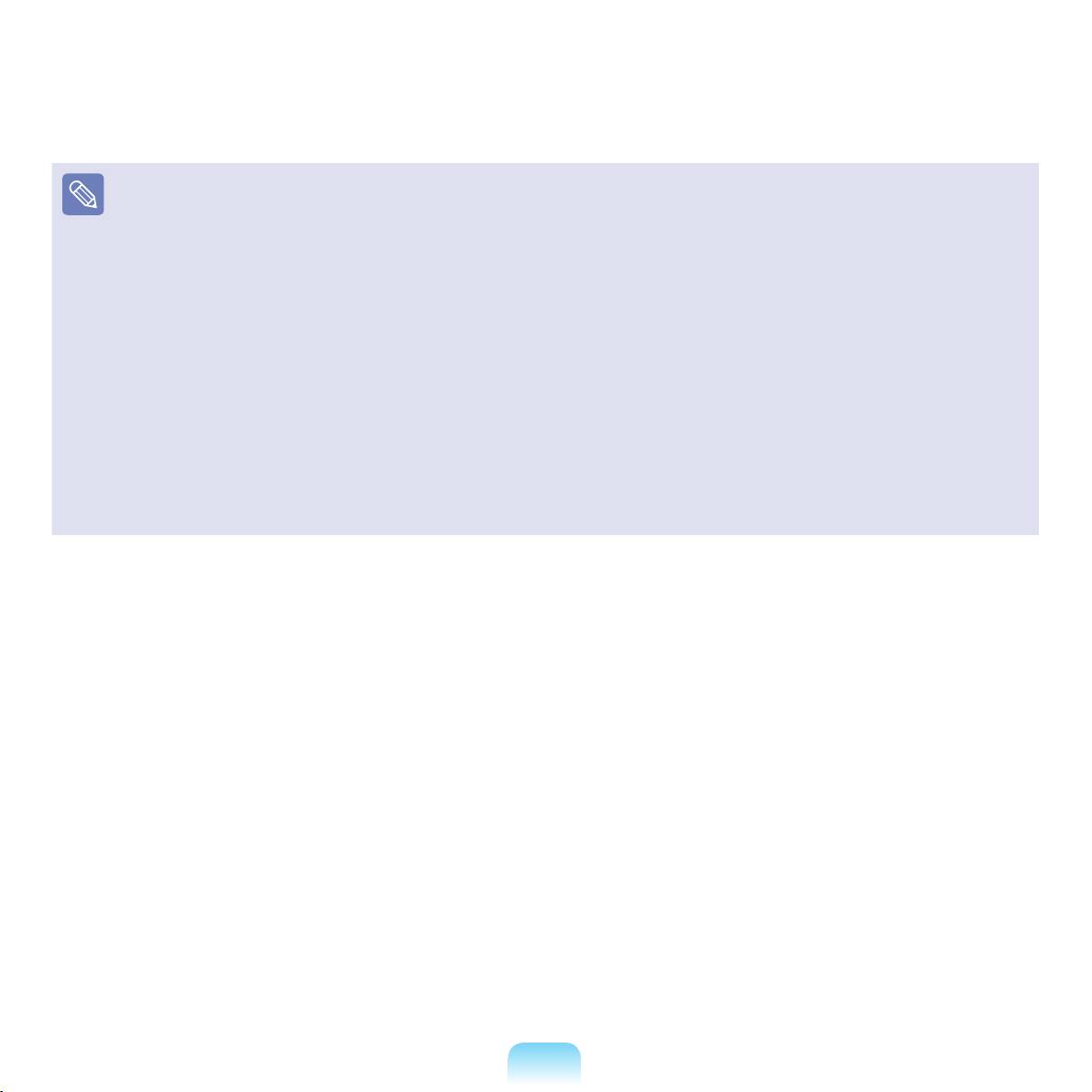
■
Дополнительная информация об использовании
Дляполучениядополнительнойинформацииобиспользованиивыберите
Пуск > Все программы > CyberLink DVD
Suite > Power DVD > Справка PowerDVD.
■
Код региона, указанный на диске DVD
ДискDVDимееткодрегиона,соответствующиймеждународнымтехническимхарактеристикам,поэтомуего
воспроизведениевозможнотольковконкретномрегионе.
ДискиDVDскодомрегионабудутвоспроизводитьсятольковдисководедлядисковDVDстакимжекодомрегионаи
прииспользованиипрограммыдлявоспроизведения,соответствующейтакомукодурегиона.
ДисководдисковDVDпродаетсяснеуказаннымкодомрегиона,онустанавливается,когдапользовательвставляет
дискDVDвдисководвпервыйраз.ЕсливставляетсядискDVDскодомрегиона,отличнымоткодадисководаDVD,код
регионадисководаDVDавтоматическиизменяетсянакодрегионавставленногодискаDVD.
Темнеменее,кодрегионадисководадисковDVDможетбытьизмененнебольше5раз.Послеэтоговкачествекода
регионафиксируетсяпоследнийкодрегиона.Еслинеобходимоизменитькодрегионапослетого,каконизменялся5
раз,обратитесьвсервисныйцентр.Всервисномцентревамокажутпомощь,однаковэтомслучаеуслугаоплачивается.
119
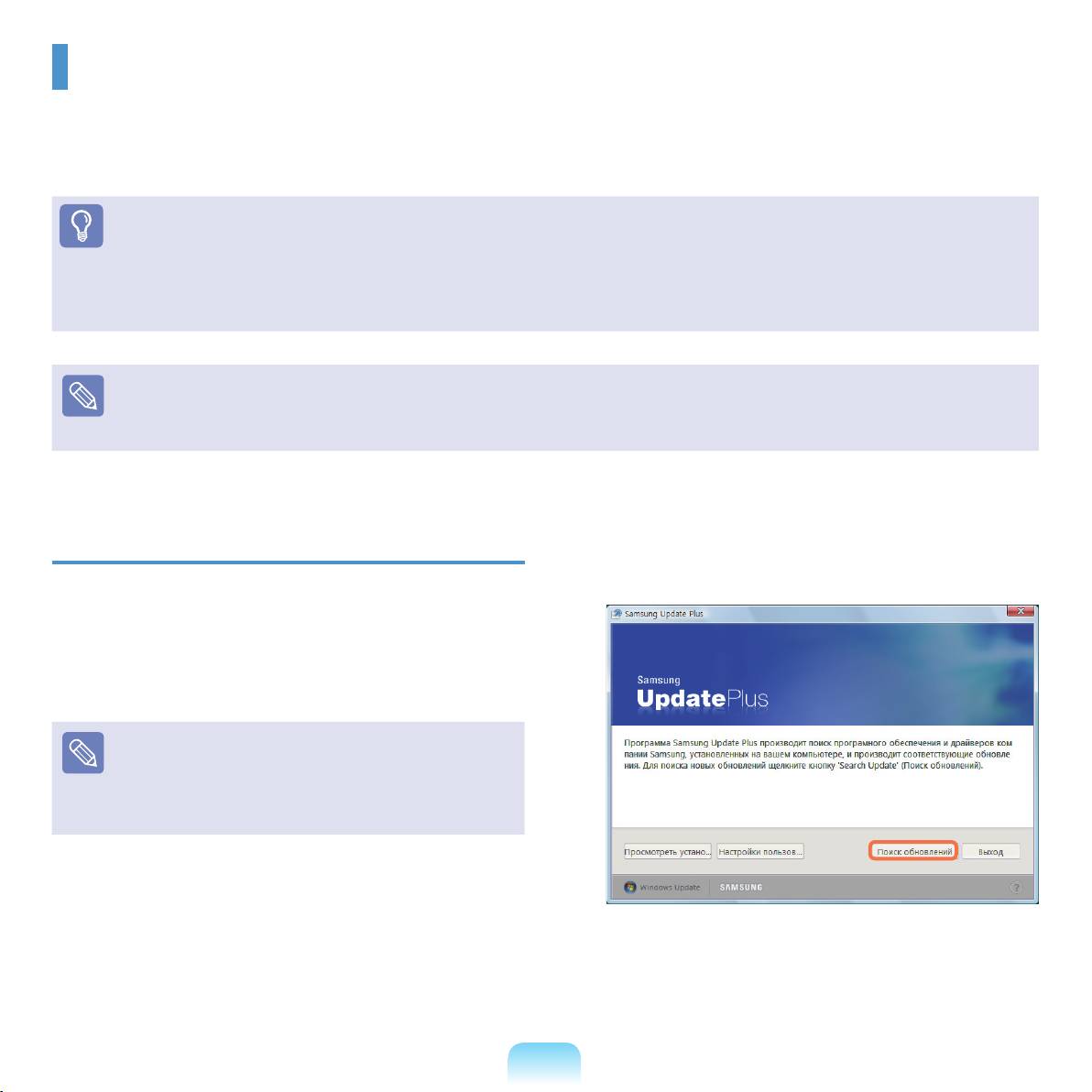
Samsung Update Plus (дополнительно)
SamsungUpdatePlus-программноеобеспечение,используемоедляпроверкиверсийустановленного
накомпьютерахSamsungпрограммногообеспеченияидрайверовSamsung,атакжеихобновлениядо
последнихверсий.
Перед началом использования
■
ДляпоискаобновленийиобновлениякомпьютераспомощьюSamsungUpdatePlusнеобходимоподключитькомпьютерк
Интернету.
■
Результатпоискаобновленийнаразныхмоделяхкомпьютераможетотличаться.
SamsungUpdatePlusнеобеспечиваетобновлениядляприложений,установленныхпослеприобретениякомпьютера.
Обновление программного
ПривыбореПоиск новых обновлений
обеспечения и драйверов
2
выполняетсяпоискновыхобновлений.
ЩелкнитеПуск > Все программы > Samsung >
1
Samsung Update Plus > Samsung Update Plus.
Есливызапускаетепрограммувпервыйраз,
появитьсяокносзапросом,принимаетели
высоглашениевэтомокне.Выберите“Agree”
(Принимаю)дляиспользованияэтогопрограммного
обеспечения.
120
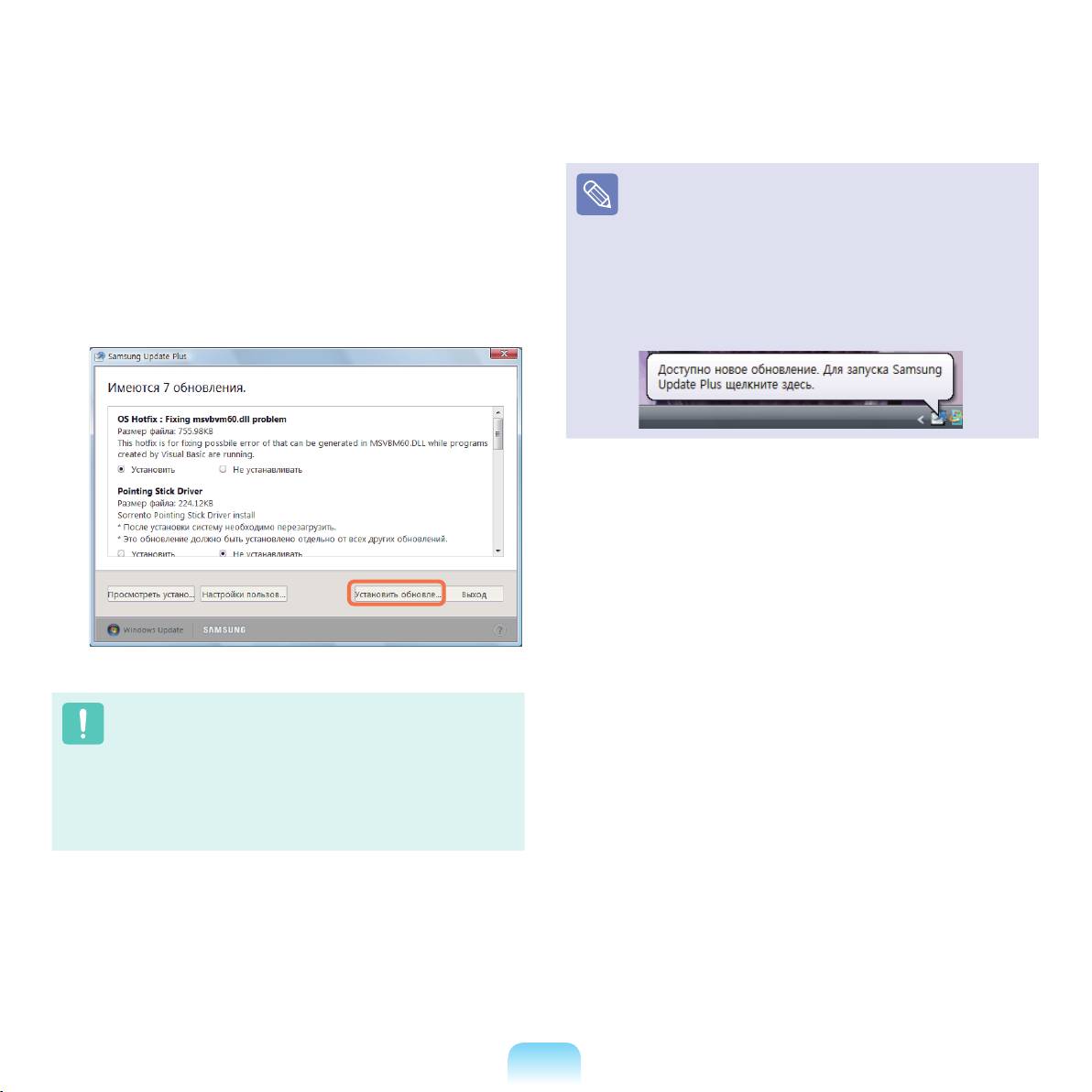
Еслидлякомпьютераимеютсяобновления
Автоматическое отображение элементов
3
программногообеспеченияилидрайверов,то
обновления
отобразитсяихсписок.
Поумолчаниюкомпьютернастроенна
Выберитевспискенеобходимыеобновленияи
автоматическийпоискобновлений.Припоявлении
нажмитекнопкуУстановить обновление,чтобы
новогообновленияоноотображаетсявобласти
выполнитьобновление.
уведомлений.Щелкнитезначоксвыноскойвобласти
уведомлений.Вэтомокнеможнобудетвыполнить
поискпоследнихдоступныхобновлений.
Обновления, которые необходимо установить
отдельно.
Привыборепункта
Установитьдляэлемента
обновления,которыйнеобходимоустановить
отдельно,появитсясообщение,информирующеевас
обэтом.Следуйтеинструкциямвсообщении,чтобы
правильновыполнитьустановку.
121
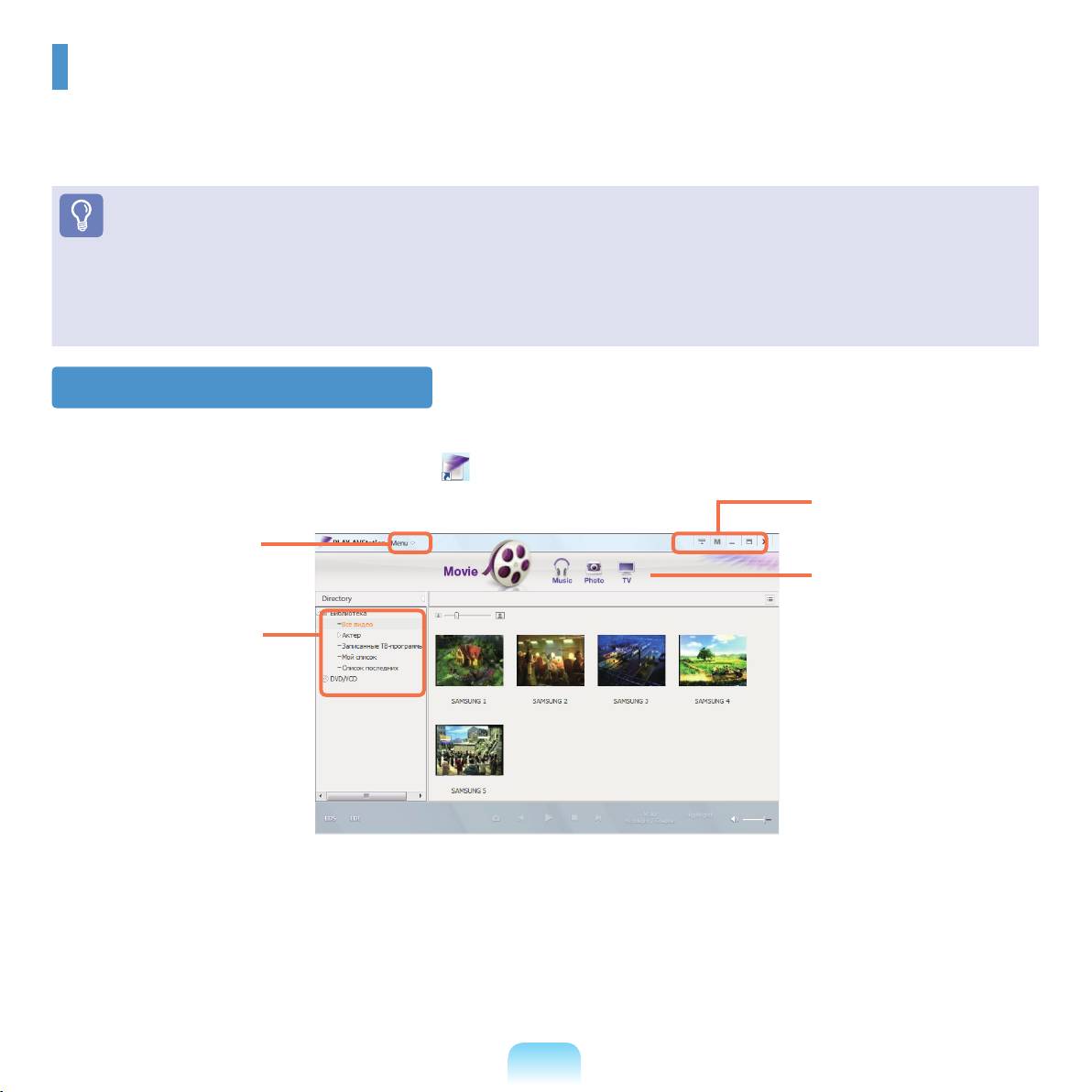
Play AVStation (дополнительно)
PlayAVStation-этовстроеннаяпрограммамультимедиа,позволяющаяпрослушиватьмузыку,атакже
просматриватьфотографии,видеозаписи,фильмыит.д.
ВданномразделеописаныпринципыиспользованияPlayAVStation.
Перед началом использования
■
Снимкиэкрана,используемыевданномруководстве,могутотличатьсяотдействительныхэкрановразныхверсий
программы.
■
Дляполученияподробнойинформациипоиспользованиюсм.справкупрограммы.
■
СтанцияTVдоступнатолькодлясистемсподдержкойфункциителевизора.Этоткомпьютернеподдерживается.
Запуск и структура экранов
Чтобызапуститьпрограмму,выберитеПуск > Все программы > Samsung > Play AVStation > Play AVStation.
ИлидваждыщелкнитезначокPlayAVStation(
)нарабочемстоле.
Кнопки изменения
размера окна и
Меню
выхода
Панель станций
Библиотека
Movie
Можновоспроизводитьвидеофайлы(фильмы).
Music
Можновоспроизводитьмузыкальныефайлыилиаудиокомпакт-диски.
Photo
Можнопросматриватьилиредактироватьфотографии(изображения),атакжепросматриватьфотографиив
режимепоказаслайдов.
122
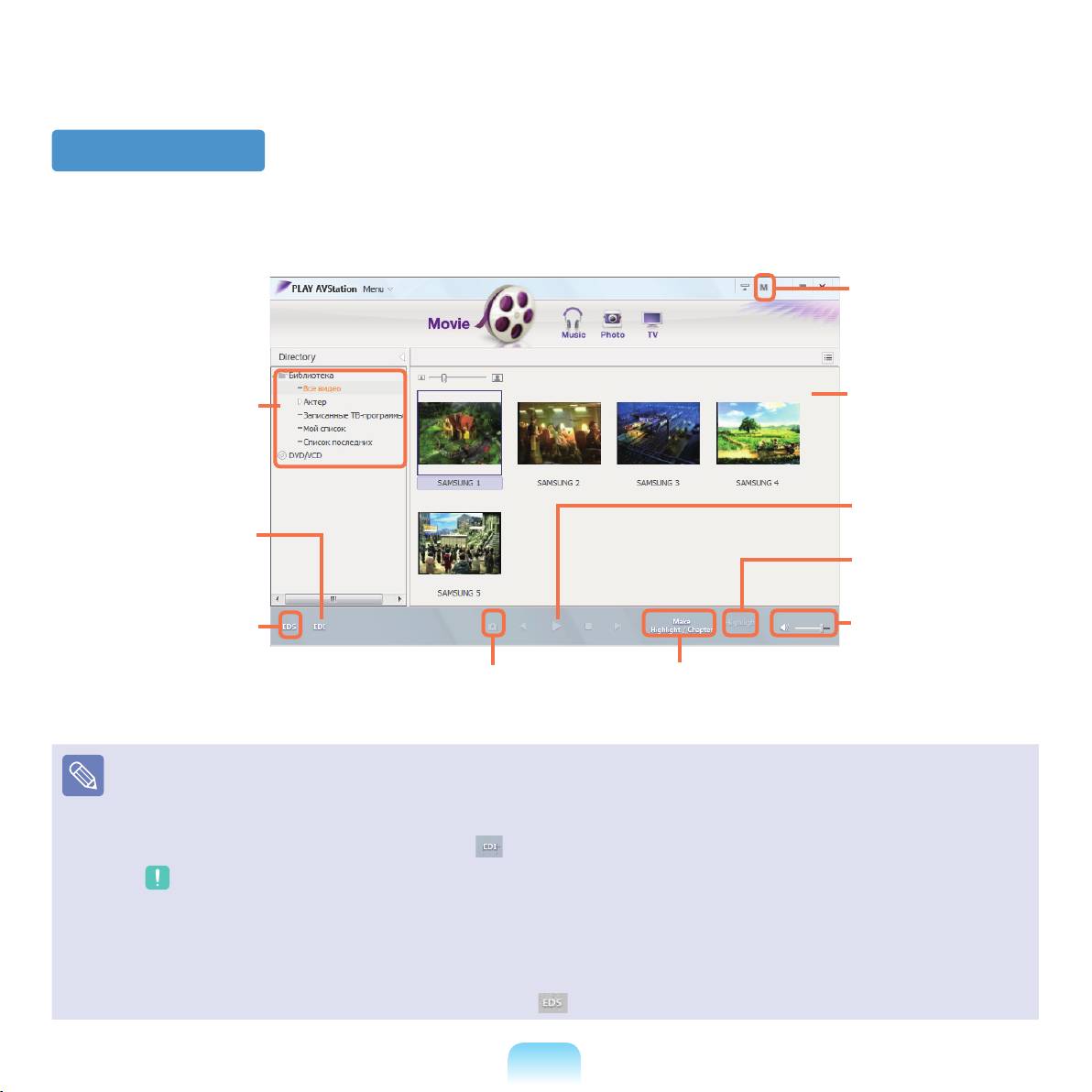
Видеостанция
ЗапуститеPlayAVStationищелкнитеMovieнапанелистанций.
Мини-режим
Список фильмов и
Видеобиблиотека
окно эскизов
Кнопки управления
воспроизведением
Кнопка EDI
(установка улучшенного
Кнопка воспроизведения
цифрового изображения)
выделения
Кнопка EDS
Регулятор громкости
(установка улучшенного
цифрового звука)
Кнопка съемки
Кнопка создания выделения/главы
● Что такое EDI (Enhanced Digital Image - улучшенное цифровое изображение)?
EDI(EnhancedDigitalImage-улучшенноецифровоеизображение)-этотехнологияулучшениякачестваотображения,
разработаннаякомпаниейSamsungElectronics.ВключивфункциюEDIвовремяпросмотрателевизораили
воспроизведенияфильмавпрограммеPlayAVStation,можнополучитьболеечистыеичеткиеизображения.Чтобы
включитьфункциюEDI,нажмитекнопкуEDI(
)внижнейчастиокнаврежимеТВ-иливидеостанции.
НекоторыеТВ-тюнерыиграфическиекартынеподдерживаюттехнологиюEDI.
● Что такое EDS (Enhanced Digital Sound - улучшенный цифровой звук)?
EDS(EnhancedDigitalSound-улучшенныйцифровойзвук)-этотехнологияулучшениякачествазвука,разработанная
компаниейSamsungElectronics.ЕсливовремявоспроизведениямузыкиилифильмавпрограммеPlayAVStation
включитьфункциюEDS,звукстанетболеечистым.
ЧтобывключитьфункциюEDS,нажмитекнопкуEDS(
)внижнейчастиокнаврежимемузыкииливидеостанции.
123
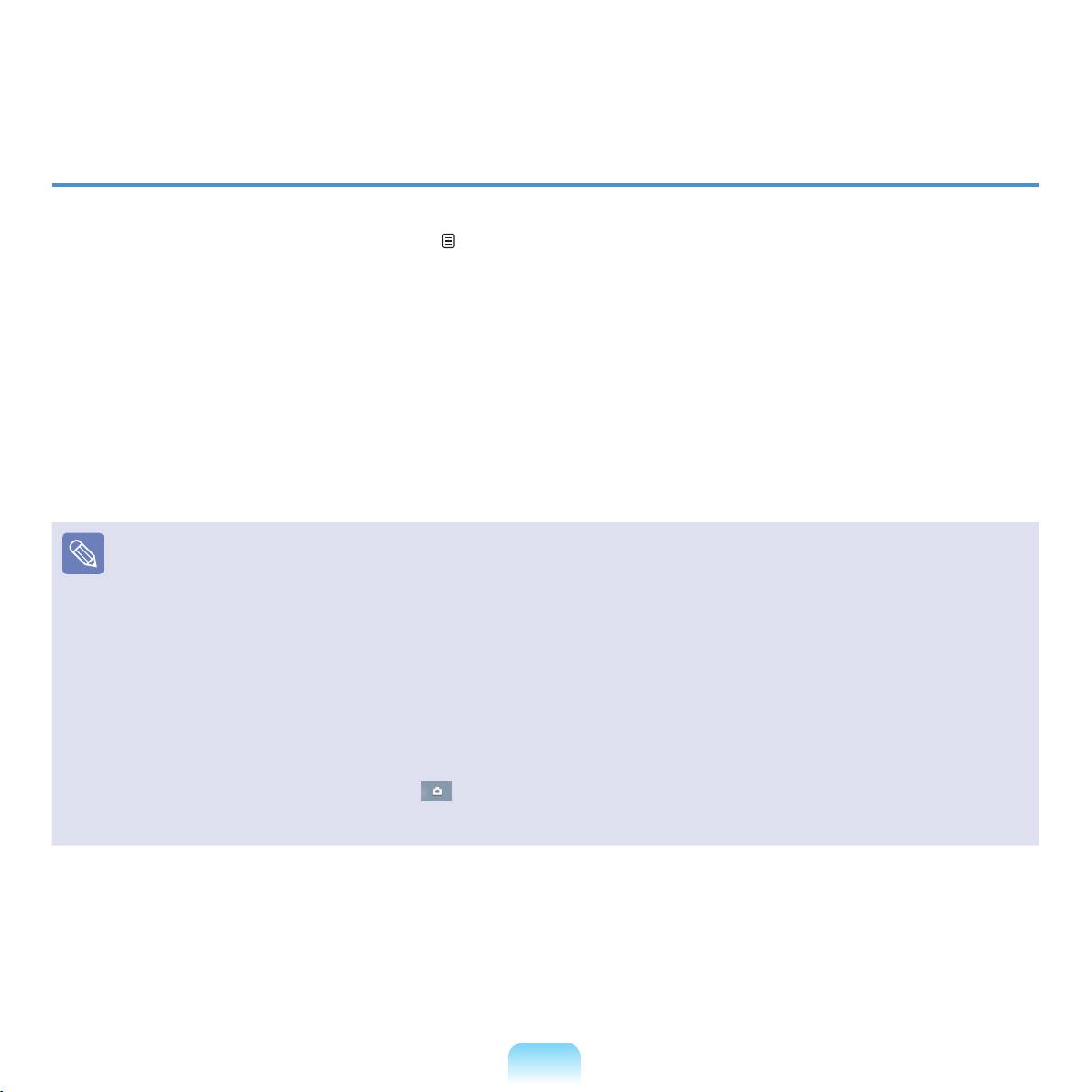
Воспроизведение видеофайла
Далееописанапроцедуравоспроизведениявидеофайла,добавленноговбиблиотекуMOVIE.Информациюо
добавлениифайловвбиблиотекусм.настр. 125.
ПерейдитевменювидеостанцииидваждыщелкнитеВсе видеовлевойпанелименю.
1
Дваждыщелкнитевидеофайл.
2
Начнетсявоспроизведениефайла.
■
Воспроизведение видеофайла, не добавленного в библиотеку
Выберите
Меню > Файл > Открыть файл,выберитевидеофайлдлявоспроизведенияинажмитеОткрыть.
Выбранныйфайлбудетавтоматическидобавленвбиблиотеку,азатемначнетсяеговоспроизведение.
■
Воспроизведение видеофайла во весь экран
1. Дваждыщелкнитетекущееокновоспроизведения.
2. Фильмбудетвоспроизводитьсявовесьэкран.
Чтобывовремявоспроизведениявполноэкранномрежимевернутьсякпросмотруфильмавразмерепоумолчанию,
ещераздваждыщелкнитетекущийэкранвоспроизведения.
■
Съемка с видеоэкрана
Щелкните
Съемка текущего экрана( )ниже.МожнопросмотретьснятыеизображениявпапкеФотостанция >
Снятые изображения.СнятыеизображениябудутсохраненывпапкеC:\Samsung\Play AVStation\Data\Capture.
Можноизменитьпапкудляснятыхизображений,выбрав
Меню > Инструменты > Параметры > Съемка.
12
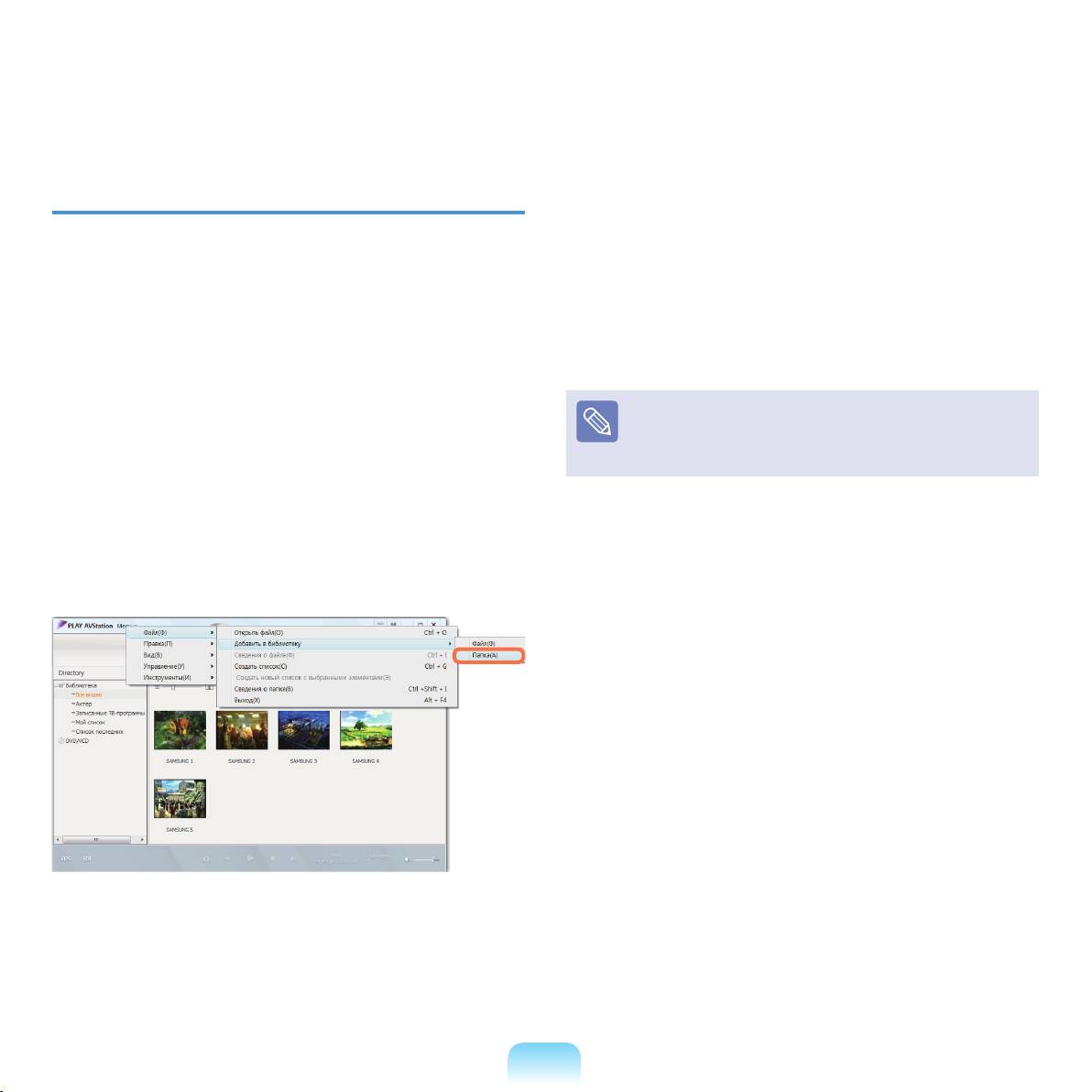
Добавление видеозаписей в
Выберитепапкуназначения,затемвыберите
библиотеку
2
параметрВидеофайлывполеТип конечного
файла.
Библиотекафильмов-этобиблиотека,содержащая
видеофайлы,которыеможноиспользоватьврежиме
видеостанции.Чтобыдобавитьсохраненныена
Файлы,обнаруженныеввыбраннойпапке,будут
компьютеревидеофайлывбиблиотеку,выполните
3
добавленывбиблиотеку.
следующиедействия.
Можнодобавлятьфайлыилипапки.Пример
выполняемыхдействийдлядобавленияпапок
Видеофайлы,используемыевпрограммеAVStation,
приведенниже.
добавляютсявбиблиотекуавтоматически.
ВыберитеМеню > Файл > Добавить в
1
библиотеку > Папка.
125
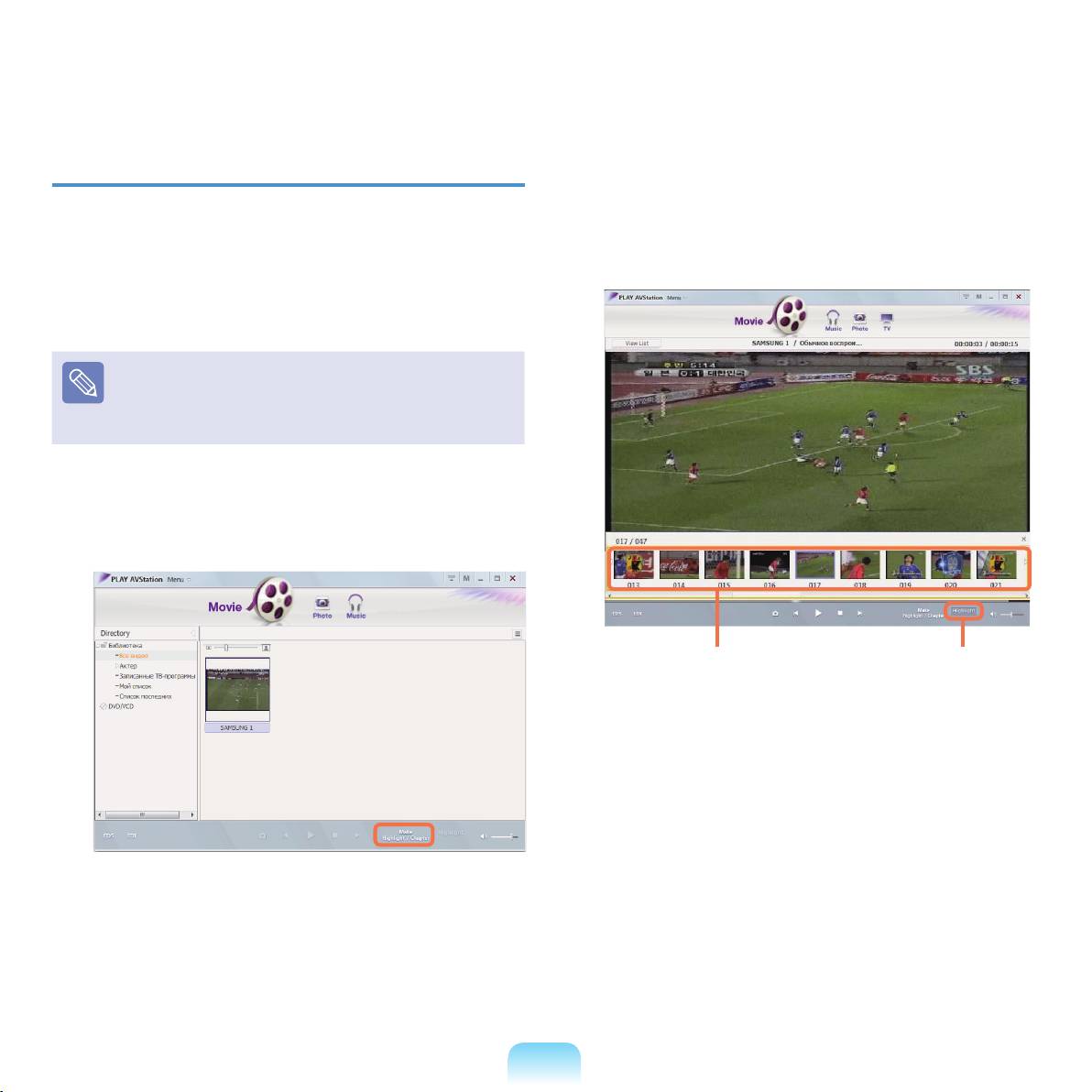
Функция выделения/главы
Чтобыпросмотретьвыделеннуючасть,дважды
3
щелкнитесозданныйфайл,затемщелкните
Спомощьюфункциивыделенияможнопросматривать
значокВыделениевнижнейчастисправа
выделеннуючастьфильма,напримерспортили
текущеговидеофайла.
новостиит.д.Спомощьюфункцииглавыможно
создаватьглавыфильмаивоспроизводитьфильм,
начинаяслюбойглавы.
Функциявыделения/главыработаетнаоснове
специальныхстандартоввзависимостиот
необходимоговидео.Поэтомурезультатработы
функцииможетотличатьсяотожидаемого.
ВыберитефильминажмитеСоздать
1
выделение/главувнижнейчастиокна.
ВыделениеСоздание глав
Начнетсявоспроизведениевыделенной
4
части.Еслищелкнутьэскизглавы,чтобудет
воспроизведенасоответствующаяглава.
Выберитетипфильма(спорт,новости,другое).
2
Будетсоздановыделение/глава.
126
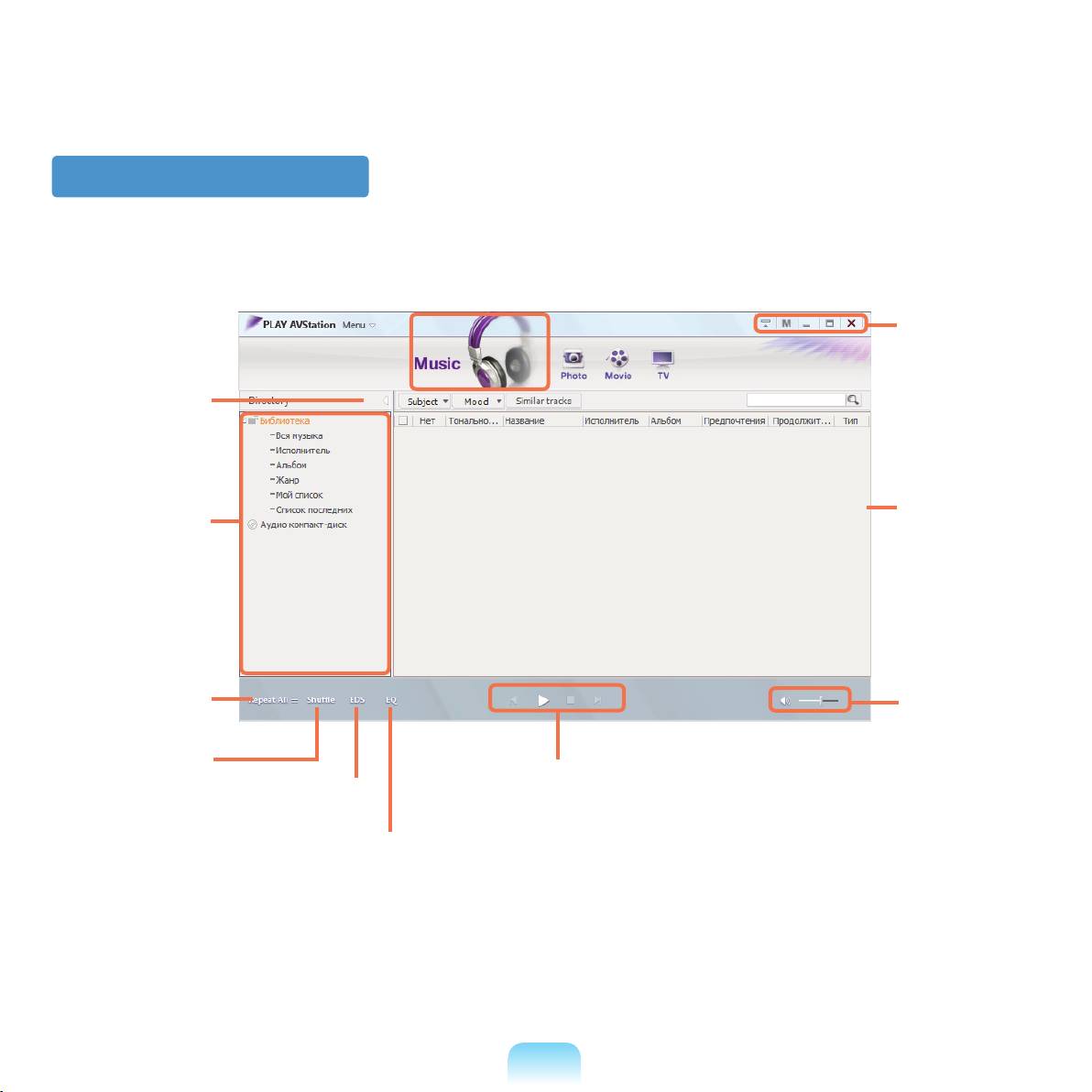
Музыкальная станция
ЗапуститепрограммуPlayAVStationинажмитеMusicнапанелистанций.
Поиск музыки
Тип музыки
Окно списка
Фонотека
воспроизведения
Настройка повтора
Регулятор
громкости
Настройка
воспроизведения
Кнопки управления воспроизведением
EDS
в произвольном
порядке
Эквалайзер
127
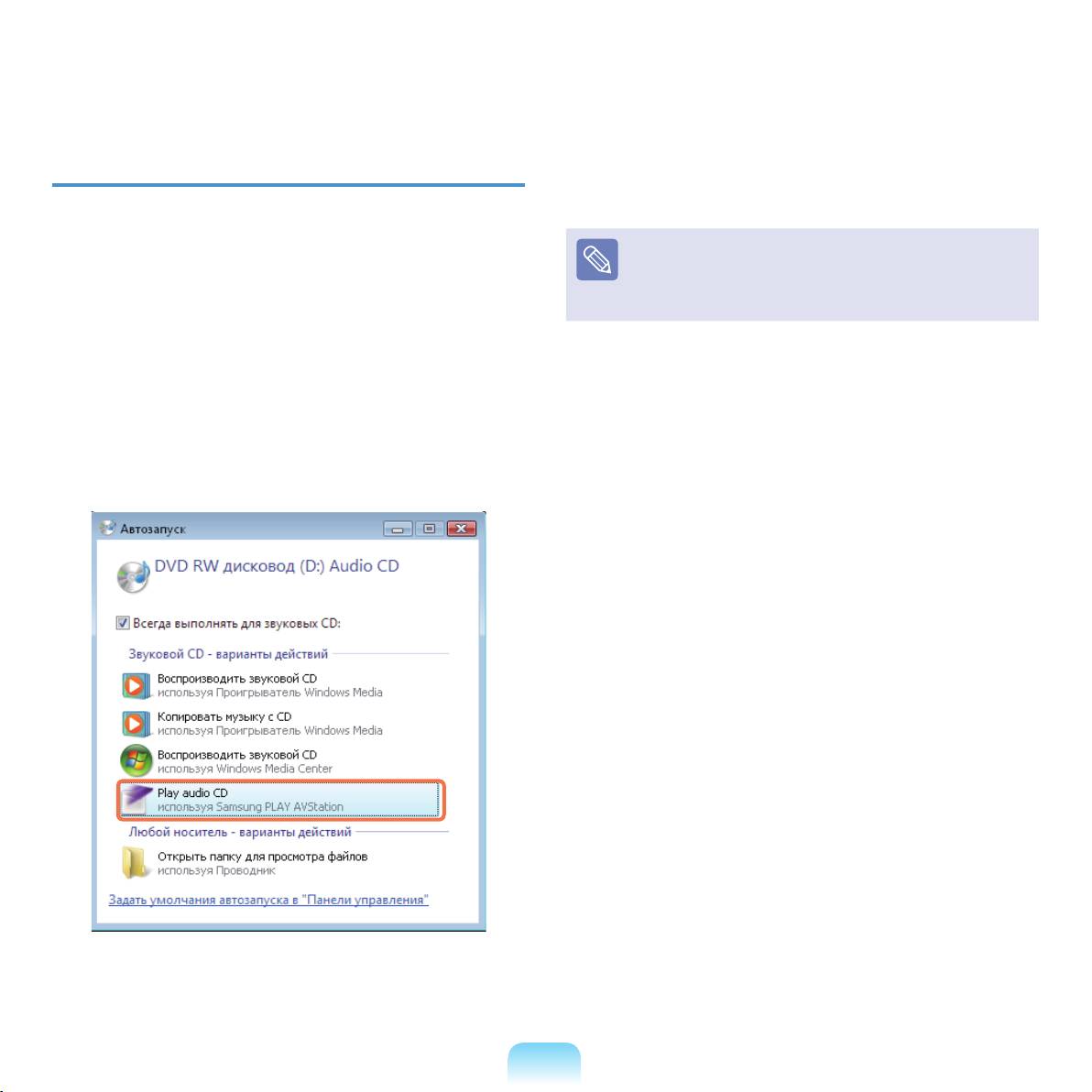
Воспроизведение аудио компакт-диска
Начнетсявоспроизведениекомпакт-диска.
3
Длявоспроизведенияаудиокомпакт-дискавыполните
следующиедействия.
Еслиаудиокомпакт-дискужевставленвдисковод
CD/DVD,выберите
компакт-дисквпапкеАудио
компакт-дискбиблиотекиидваждыщелкнитеего
Вставьтеаудиокомпакт-дисквдисководкомпакт-
название.Начнетсявоспроизведениекомпакт-диска.
1
дисков.
Еслиотобразитсяокноавтоматического
2
воспроизведения,выберитеPlay audio CD
используя Samsung PLAY AVStation.
128
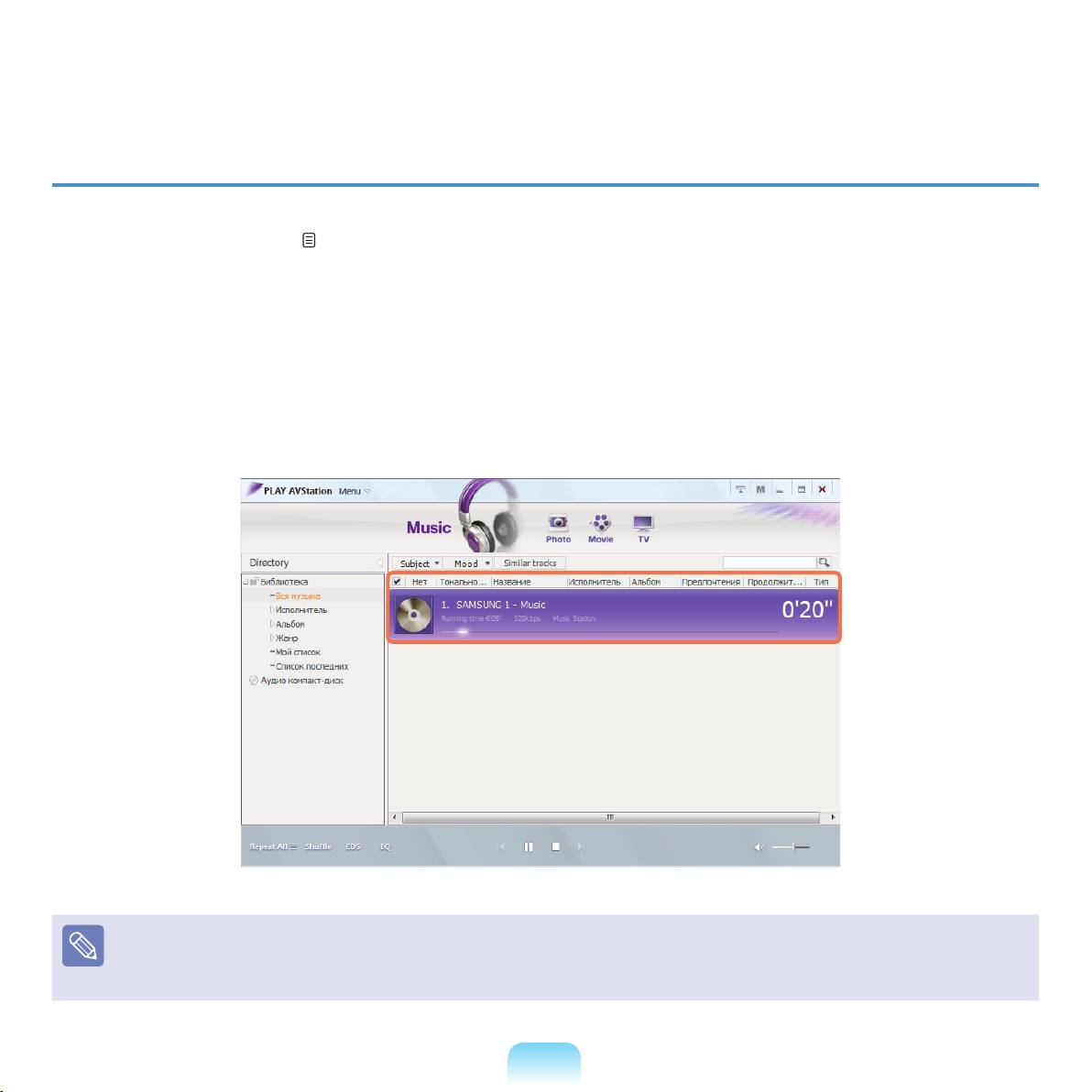
Воспроизведение музыкального файла
Еслимузыкальныйфайлдобавленвфонотеку,тоеголегкоможновоспроизвести.Информациюодобавлении
дорожеквбиблиотекусм.на стр.130.
Перейдитевменюмузыкальной станцииидваждыщелкнитеВся музыка.
1
Дваждыщелкнитемузыкальныйфайл.
2
Файлбудетдобавленвсписоквоспроизведенияиначнетсяеговоспроизведение.
Воспроизведение дорожки, не добавленной в библиотеку
Выберите
Меню > Файл > Открыть файл,выберитемузыкальныйфайлдлявоспроизведенияинажмитеОткрыть.
Выбраннаядорожкабудетдобавленавбиблиотеку,азатемначнетсяеевоспроизведение.
129
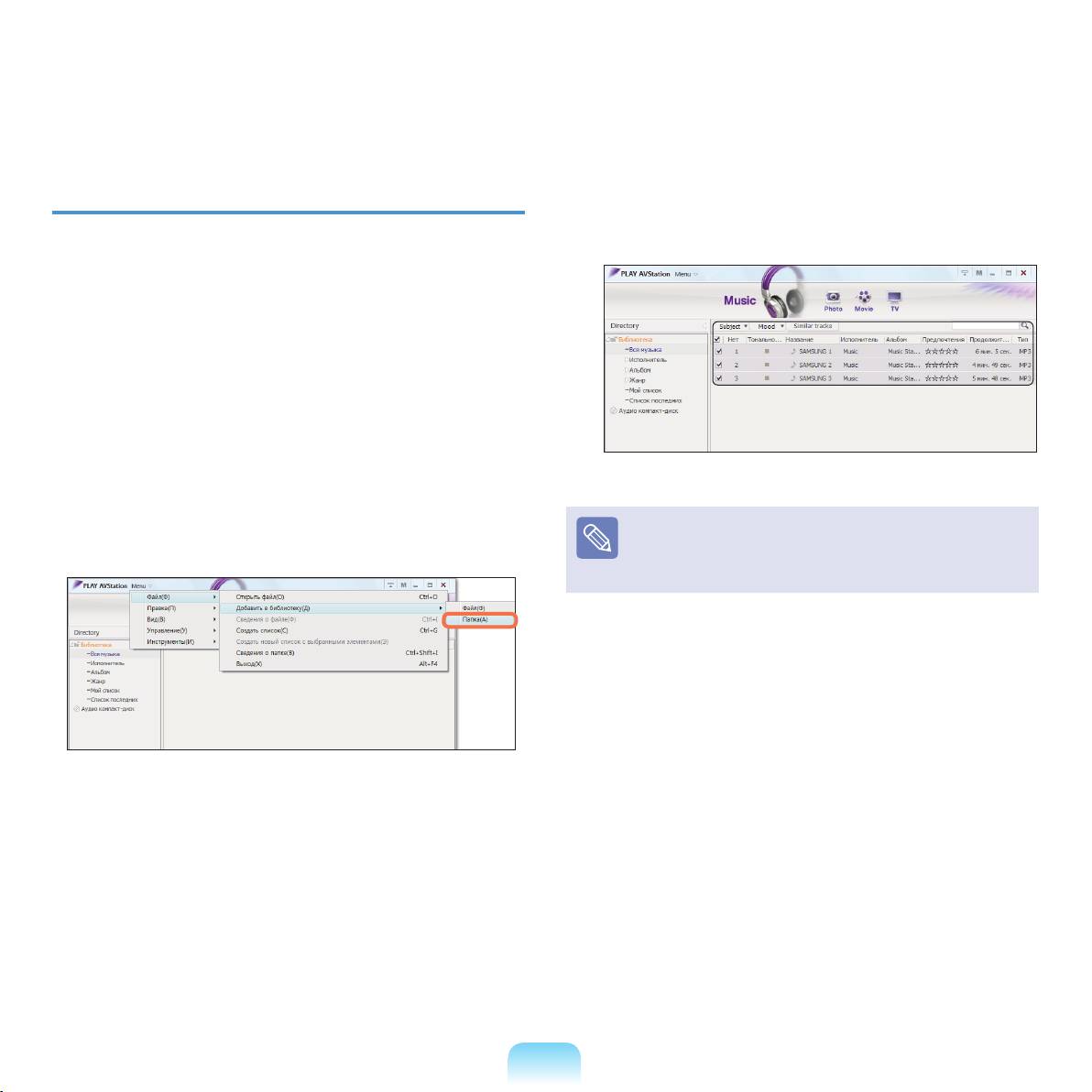
Добавление музыкальных файлов в
Музыкальныефайлы,обнаруженныев
библиотеку
3
выбраннойпапке,будутдобавленывбиблиотеку.
Музыкальныефайлыбудутзарегистрированы.
Фонотека-этобиблиотекамузыкальныхфайлов,
используемыхвмузыкальнойстанции.Чтобы
добавитьсохраненныенакомпьютеремузыкальные
файлывбиблиотеку,выполнитеследующиедействия.
Можнодобавлятьфайлыипапки.
Примервыполняемыхдействийдлядобавленияпапки
приведенниже.
ВыберитеМеню > Файл > Добавить в
1
библиотеку > Папка.
Дорожки,воспроизводимыевпрограммеPlay
AVStation,добавляютсявбиблиотекуавтоматически.
Выберитепапкуназначения,затемвыберите
2
параметрАудиофайлвполеТип конечного
файла.
130
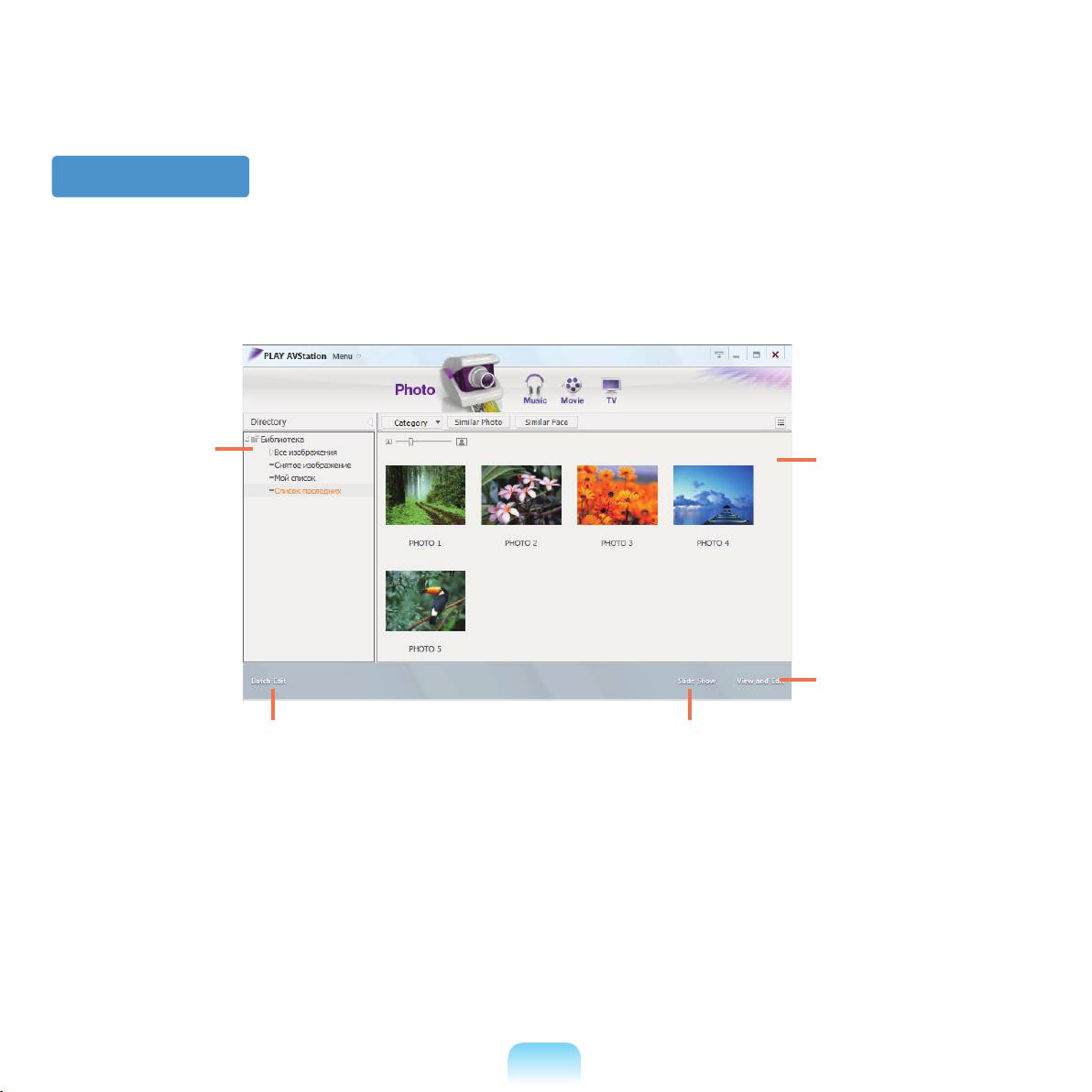
Фотостанция
ЗапуститепрограммуPlayAVStationищелкнитеPhotoнапанелистанций.
Библиотека
Список фотографий
фотографий
и окно эскизов
Кнопка
просмотра и
редактирования
Кнопка группового
Кнопка показа
редактирования
слайдов
131
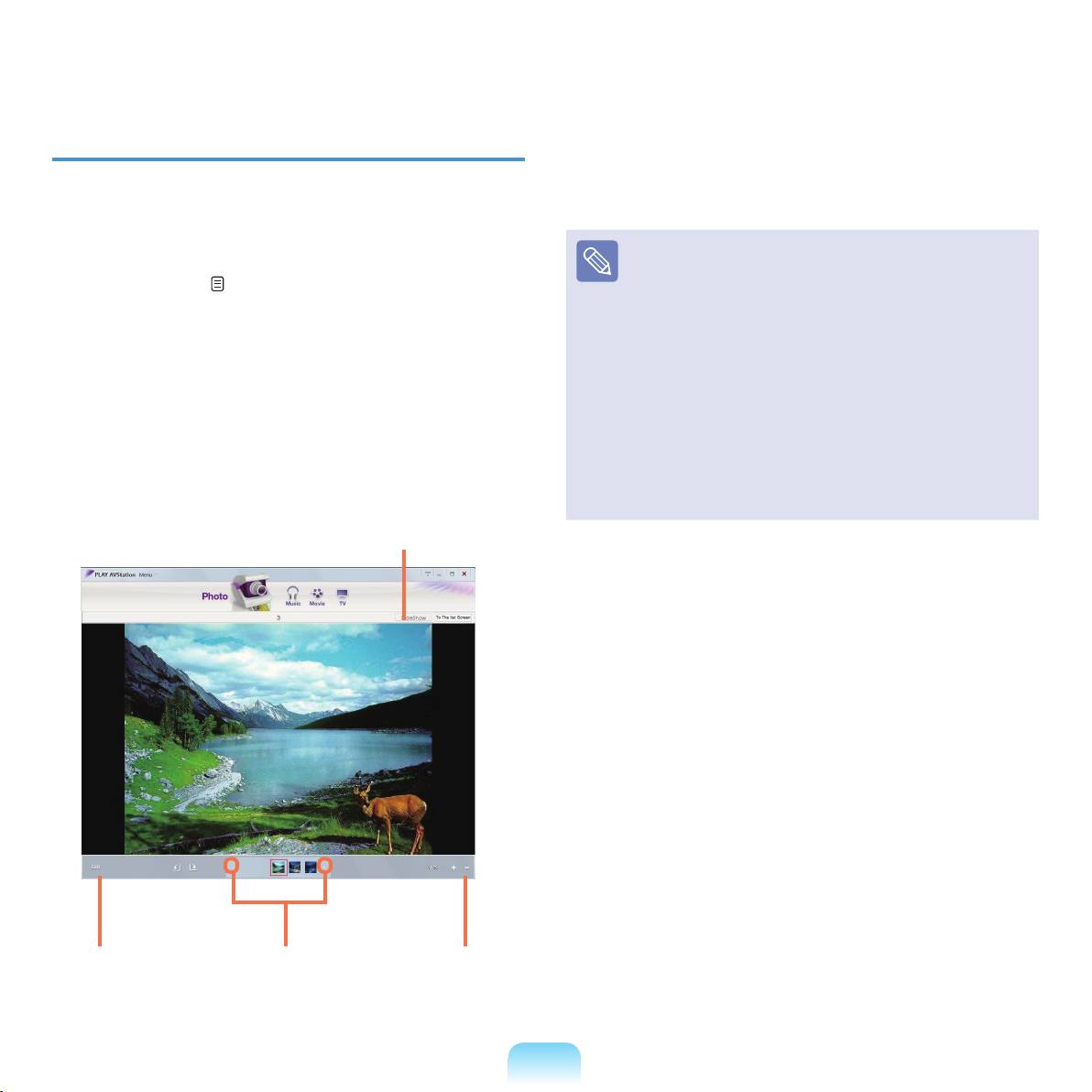
Просмотр изображения
Чтобывернутьсяксписку,нажмитеTo The list
3
screen.
Чтобыпросмотретьизображения,добавленныев
библиотекуфотографийпоотдельностииливрежиме
показаслайдов,выполнитеследующиедействия.
■
Просмотр изображения, не добавленного в
Информациюодобавлениифайловизображенийв
библиотеку
библиотекусм.на стр.13.
Выберите
Меню > Файл > Открыть файл,
выберитеизображениедляпросмотраинажмите
Открыть.
Перейдитевменюфотостанцииидважды
Выбранныйфайлизображениябудет
1
щелкнитеВсе изображения.
добавленвбиблиотекуиотобразитсявокне
предварительногопросмотра.
Дваждыщелкнитеизображение.Выбранное
■
Просмотр изображений с помощью функции
2
изображениеотобразитсявэкранепросмотра.
показа слайдов
Дляпереходапоизображениямиспользуйте
Нажмитекнопку
показа слайдоввнижнейчасти
левуюиправуюкнопкисострелками.
окнафотостанции.
Показ слайдов
Редактирование
Стрелки влево
Управление
изображения
и вправо
масштабированием
132
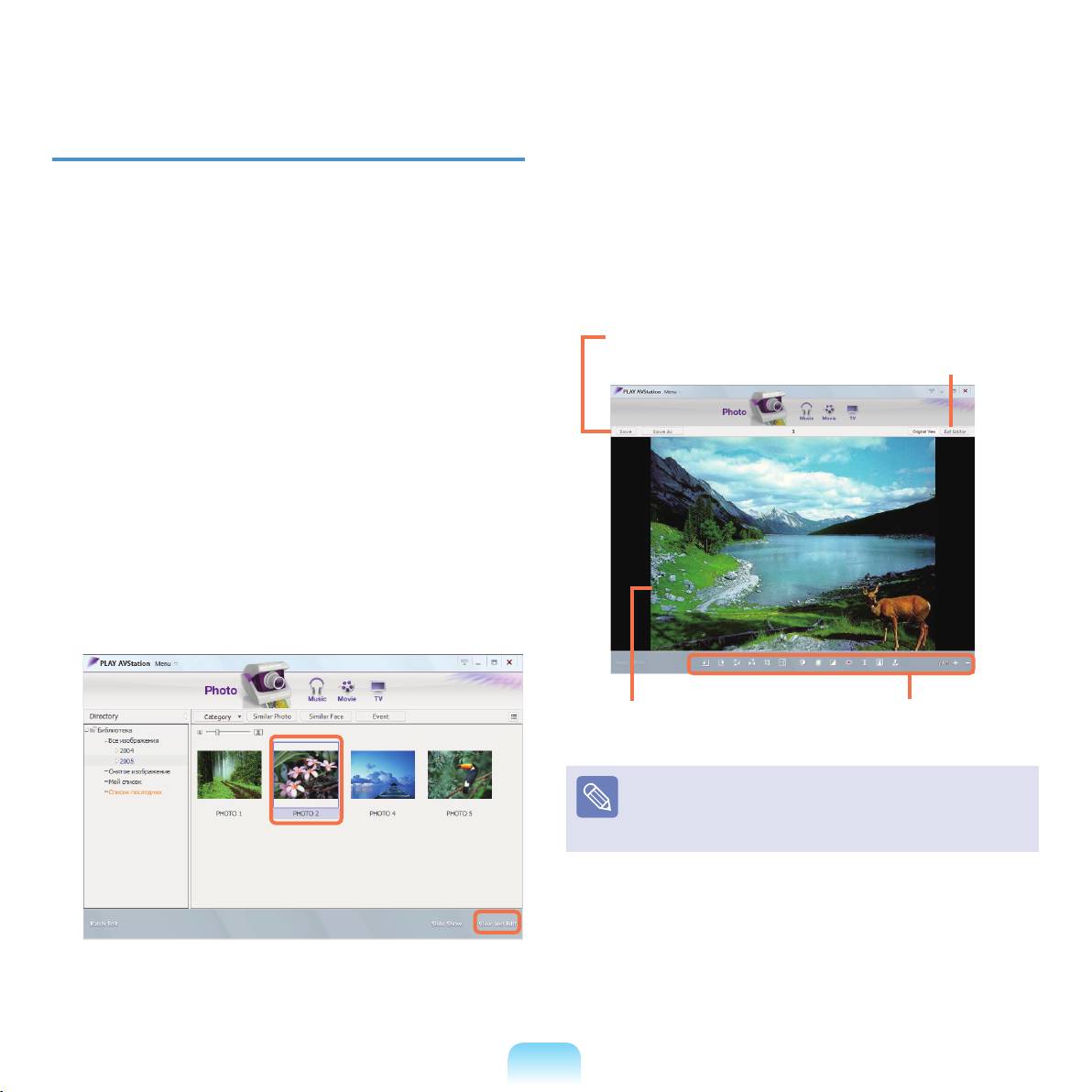
Редактирование изображения
Приотображенииэкранапросмотранажмите
4
кнопкуEditвлевойнижнейчасти.При
Можноизменитьформуизображения,
появленииокнаредактированияизображения
отредактироватьегоилиприменитькнему
отредактируйтеизображениеспомощью
специальныеэффекты.Функцииредактирования
инструментовредактирования,которые
изображенийописаныниже.
находятсявнижнейчастиокна.
Щелкните, чтобы сохранить
Щелкните, чтобы
отредактированное
переключиться в
Перейдитевменюфотостанцииидважды
изображение
экран просмотра
1
щелкнитеВсе изображения.
Щелкнитепапкусизображениями,послечего
2
изображенияпапкибудутотображены.
Дваждыщелкнитеизображениеилинажмите
3
кнопкувправойнижнейчасти,чтобыперейтив
экранпросмотра.
Окно редактирования
Инструменты
изображения
редактирования
ЩелкнитеИсходныйвид,чтобыизменить
изображение,сравниваяегосоригиналом.
Измененноеизображениеможносохранить,
5
нажавкнопкуSaveилиSave As.
Длявозвратавэкранпросмотранажмитекнопку
6
Exit Editor.
133
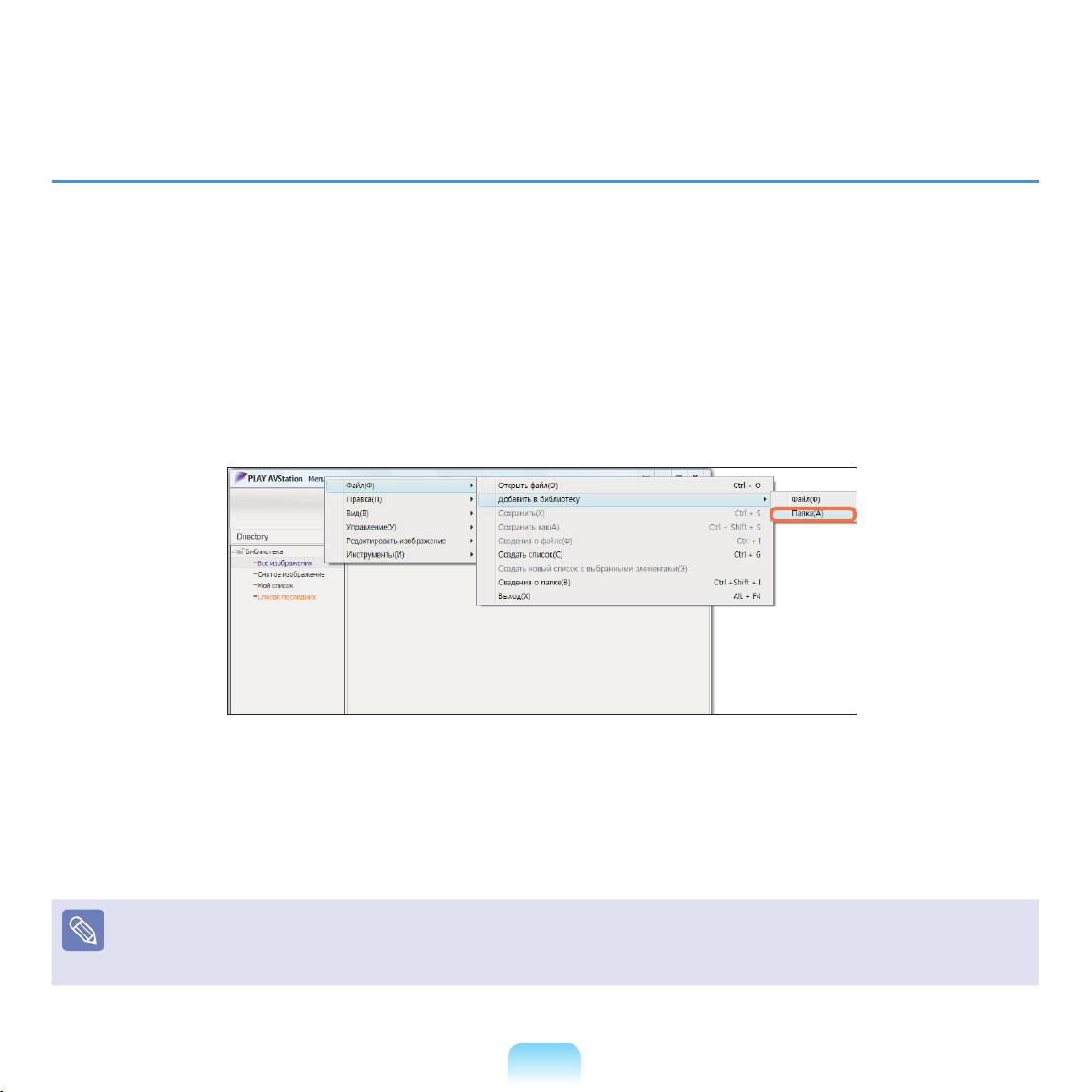
Добавление изображений к библиотеке
Библиотекафотографий-этобиблиотека,содержащаяфайлыизображений,которыеможноиспользоватьв
режимефотостанции.Чтобыдобавитьсохраненныенакомпьютерефайлыизображенийвбиблиотеку,выполните
следующиедействия.
Можнодобавлятьфайлыипапки.
Примервыполняемыхдействийдлядобавленияпапокприведенниже.
ВыберитеМеню > Файл > Добавить в библиотеку > Папка.
1
Выберитепапкуназначения,затемвыберитепараметрФайлизображениявполеТип конечного файла.
2
Файлыизображений,обнаруженныеввыбраннойпапке,будутдобавленывбиблиотеку.
Файлыизображений,используемыепрограммойAVStation,добавляютсявбиблиотекуавтоматически.
13
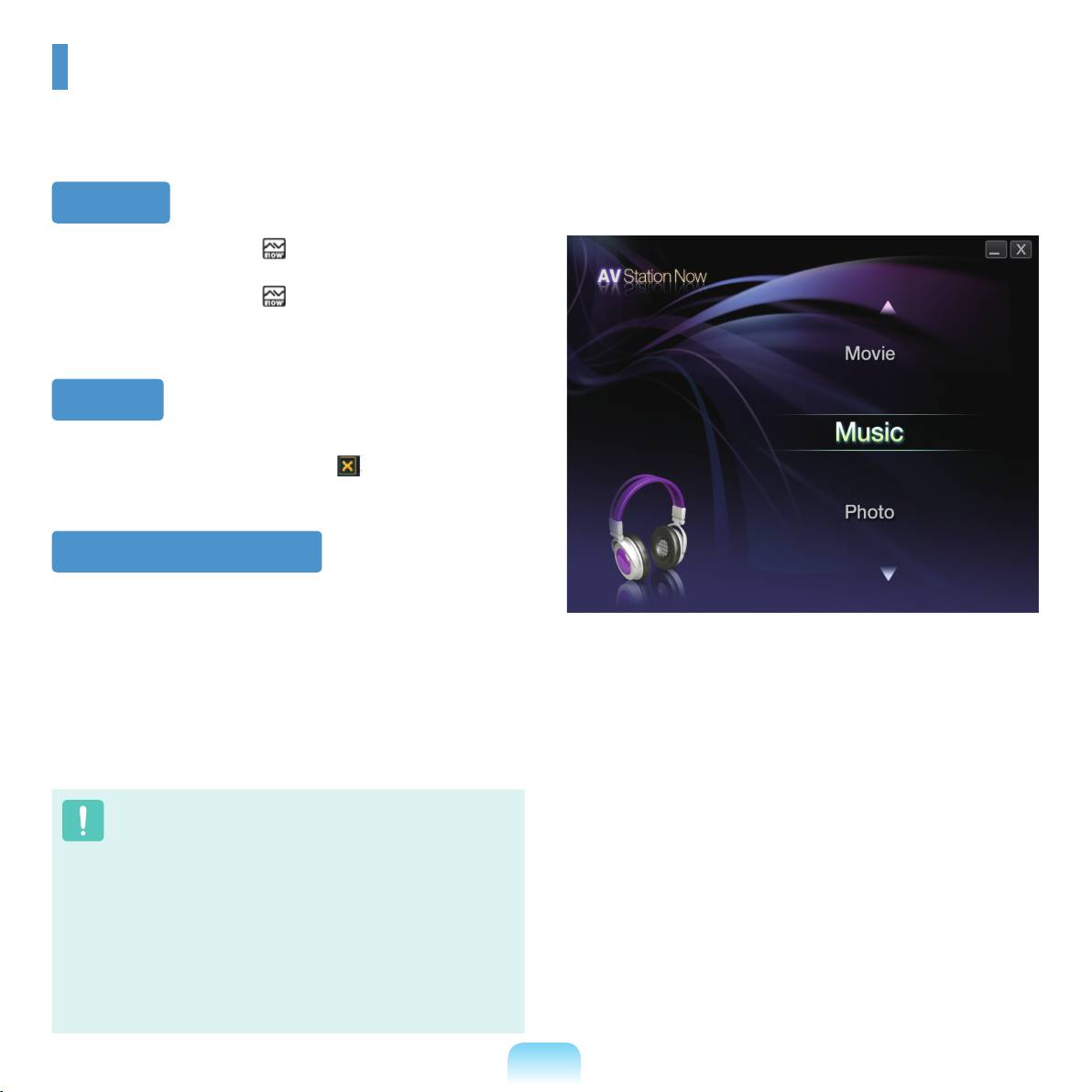
AVStation Now (дополнительно)
AVStationNow-этопрограмма,спомощьюкоторойможнолегкопросматриватьизображения,видеои
слушатьмузыку.
Запуск
ПринажатиикнопкиAV( ),когдакомпьютер
включен,запускаетсяпрограммаAVStationNow.
ПринажатиикнопкиAV( ),когдакомпьютер
выключен,компьютерзагружается,апрограмма
AVStationNowначинаетработать.
Выход
Переместитеуказательмышивверхнюючасть
экранаинажмитекнопкуВыход( ),чтобывыйтииз
программыAVStationNow.
Структура экрана
ВсеменюпрограммыAVStationNowсвязаны
спрограммоймультимедиа,поэтомуможно
использоватьеесоответствующиефункции.
Music :запускпрограммыPlayAVStationи
возможностьвоспроизведениямузыкальныхфайлов
Чтобызапуститьсоответствующуюпрограмму,
илиаудиокомпакт-дисков.
щелкнитеменю.Дляполученияболееподробной
информацииобиспользованиикаждойпрограммысм.
Movie : запускпрограммыPlayAVStationи
интерактивнуюсправкупокаждойпрограмме.
возможностьвоспроизведенияфильма.
■
МенюпрограммыAVStationNowмогут
Photo: запускпрограммыPlayAVStationи
различатьсявразныхмоделяхкомпьютера,а
возможностьпросмотрафотографийилифайлов
некоторыефункциимогутнеподдерживаться.
изображенияпоотдельностииливрежимепоказа
Крометого,еслинужнаяпрограммаудалена
илинеустановлена,соответствующееменюне
слайдов.
отобразится.
■
СтанцияTVдоступнатолькодлясистемс
поддержкойфункциителевизора.
■
TСнимкиэкрана,используемыевданном
руководстве,могутотличатьсяотдействительных
экрановразныхверсийпрограммы.
135
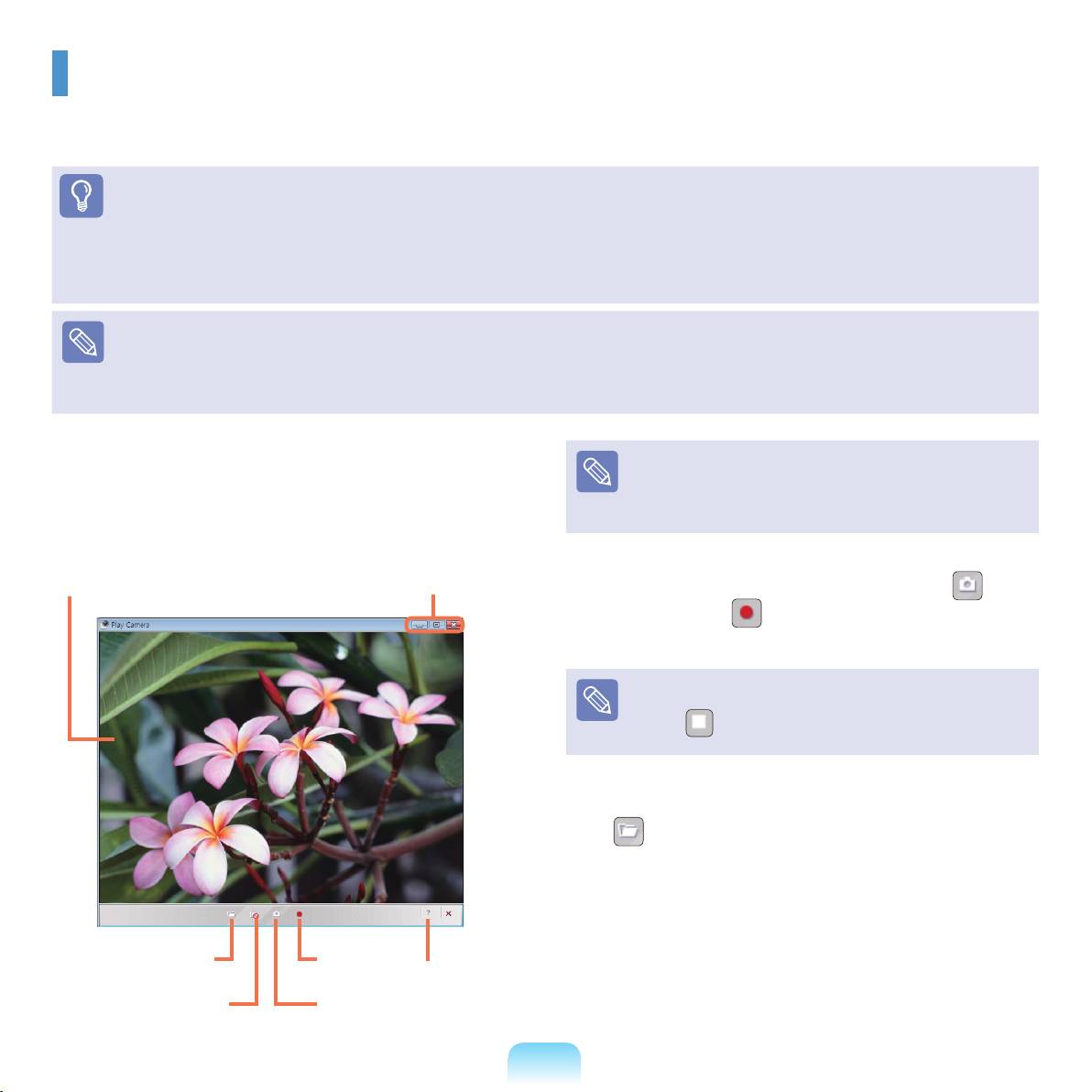
Play Camera (дополнительно)
PlayCamera-этопрограмма,позволяющаяпользователямсниматьфотографииизаписыватьвидеос
помощьюкамеры,установленнойнакомпьютере.
Перед началом использования
■
Версиипрограмм, описанныевданном руководстве,могутбытьизменены, аизображенияэкрана итерминымогут
отличатьсяотдействительных.
■
Дляполучениядополнительнойинформациипоиспользованиюпрограммысм.интерактивнуюсправку.
■
Неснимайтеизображенияинезаписывайтенавидеочеловекабезегосогласия.
■
Неснимайтеизображенияинезаписывайтевидеовместах,гдесъемказапрещена.
■
Неснимайтеизображенияинезаписывайтевидеовместах,гдеможнонарушитьправонанеприкосновенностьчастной
жизнидругогочеловека.
НажмитеПуск >Все программы>Samsung>
Чтобынастроитьпараметрыкамеры,разрешения,
1
Play Camera>Play Camera.
устройства,папкидлясохранения,щелкнитеправой
кнопкоймышивокнепредварительногопросмотрас
помощьюсенсорнойпанели.
Окно
Кнопки управления
предварительного
воспроизведением и
Поместитеобъектпередкамеройспомощью
просмотра
"Выход"
2
ЖК-дисплеяинажмитекнопкуСнимок(
)илиЗапись( ).Будетснятонеподвижное
изображениеилиначнетсязаписьвидео.
Дляостановкизаписивидеонажмитекнопку
Стоп( ).Записьбудетостановлена.
Дляпросмотрасохраненныхизображенийи
3
видеофайловнажмитекнопкуОткрытьпапку
( ).
-Изображениеможнопросмотреть,дважды
щелкнувего.
-Посколькунельзяпросматриватьзаписанные
видеофайлыспомощьюPlayCamera,
Открыть папку
Запись
используйтедляпросмотравидеотакие
Справка
программыдлявоспроизведениявидео,как
Просмотр Снимок
проигрывательWindowsMediaиCyberlink
PowerDVD.
136

